Ondertitels zijn tekstversies van de dialoog of het commentaar in films, tv-programma's, games en andere soorten video-inhoud. Ondertitels worden meestal onderaan het scherm weergegeven, maar in sommige gevallen worden ondertitels bovenaan geplaatst als er al tekst onderaan staat.
De tekst van ondertitels kan een geschreven weergave van de dialoog zijn of een vertaling van de dialoog naar een vreemde taal. Video-uitzendplatforms zoals YouTube en Vimeo, evenals streamingdiensten, zoals Netflix, Apple TV, Disney + en Hulu - bieden allemaal native ondertitels in verschillende talen voor een aanzienlijk aantal video's in hun rotatie.
Als je een video met ondertitels op je computer wilt afspelen, kun je bijna elke populaire speler kiezen. Hieronder vindt je korte en eenvoudige instructies voor het inschakelen van de ondertitelingsweergave in verschillende videospelers op Windows, macOS en Linux.
Windows Media Player
Open de video en klik met de rechtermuisknop in het spelervenster. Selecteer in het dropdown-menu Songteksten, bijschriften en ondertitels > indien beschikbaar.
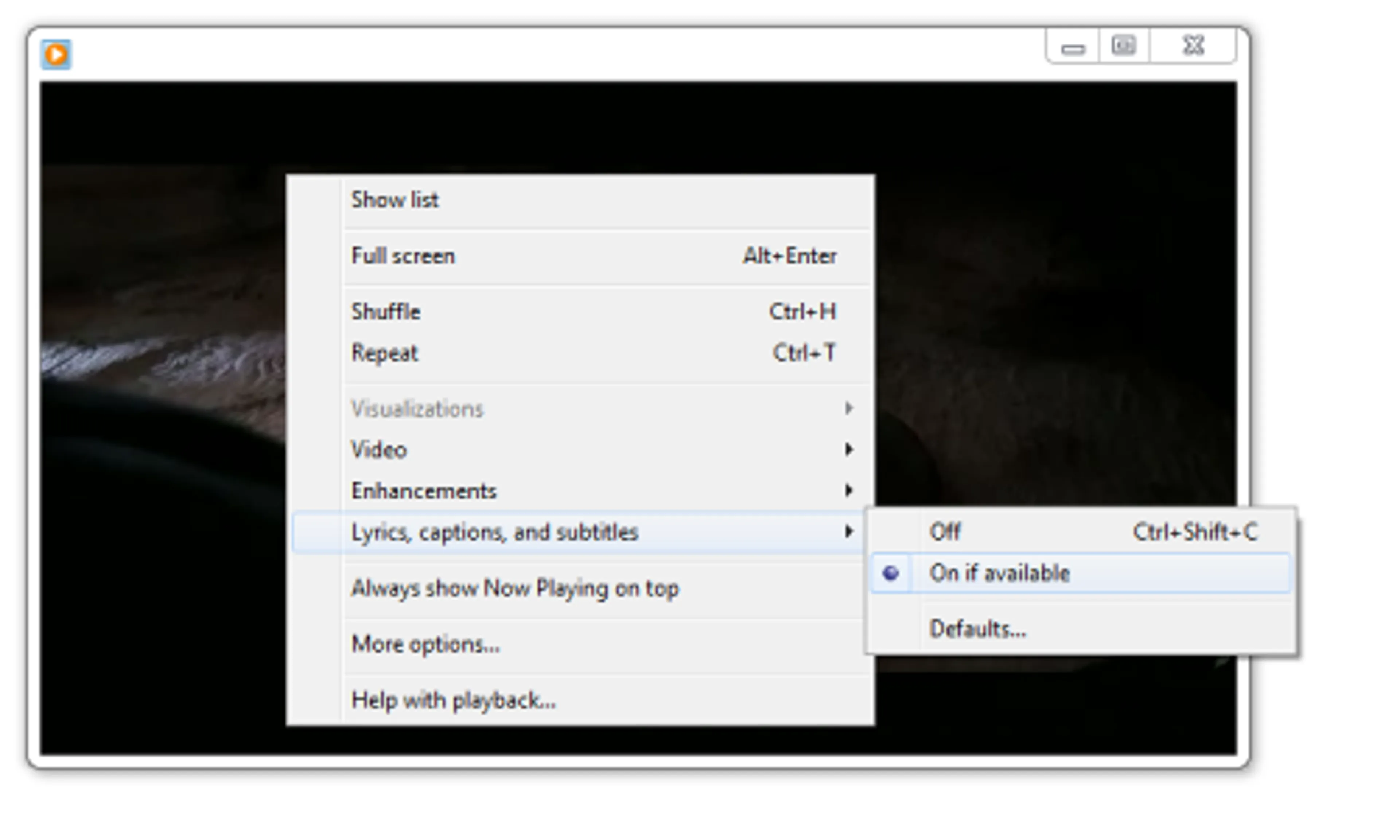
Quick Time Player
Klik in de menubalk op Bekijken en plaats de muisaanwijzer op Ondertitels om ze in te schakelen en de beschikbare opties te bekijken.
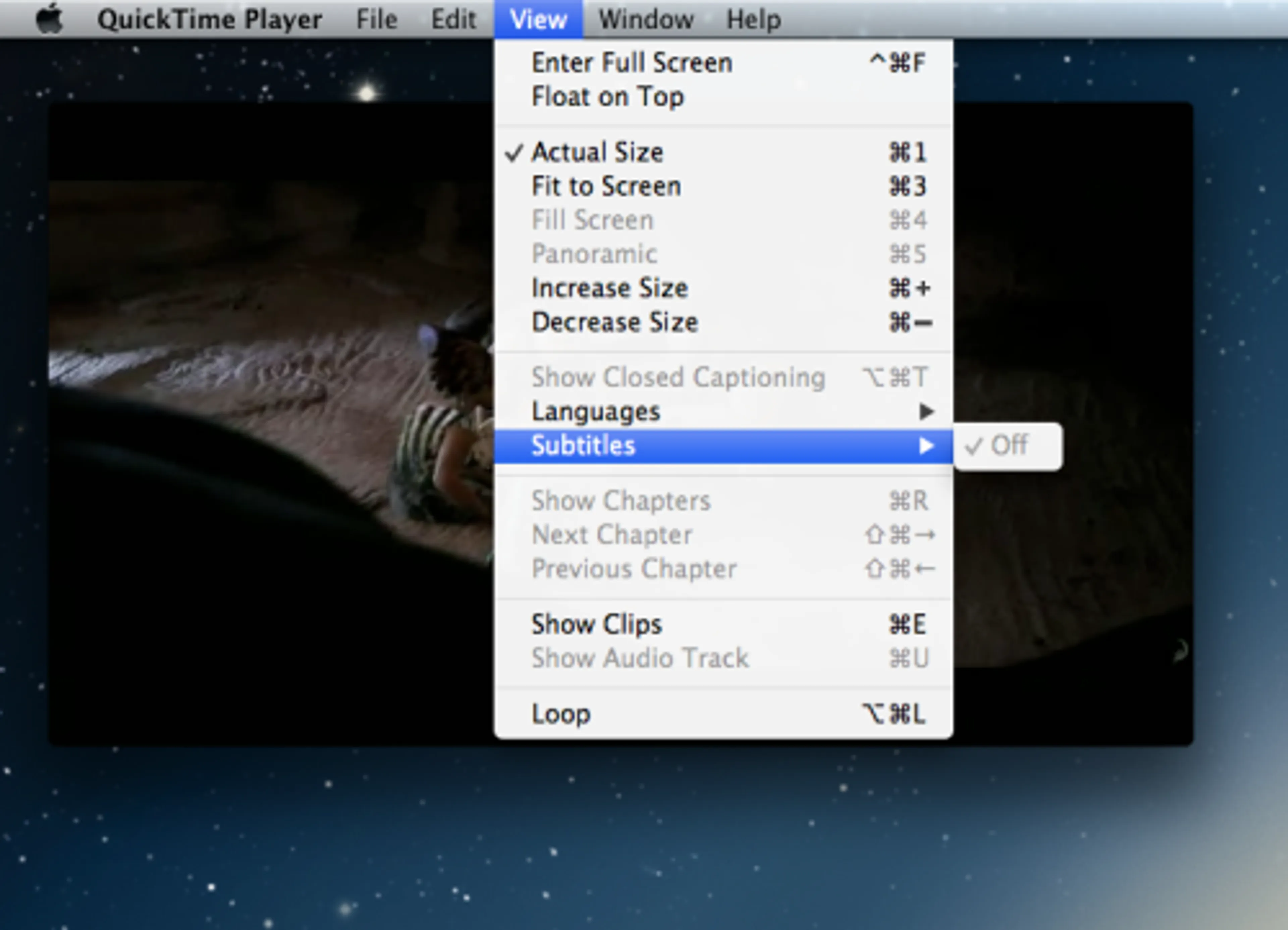
Media Player Classic
Klik in de menubalk op Afspelen en plaats de cursor op de Ondertitels om de weergave ervan in te schakelen en specifieke ondertiteltracks te selecteren.
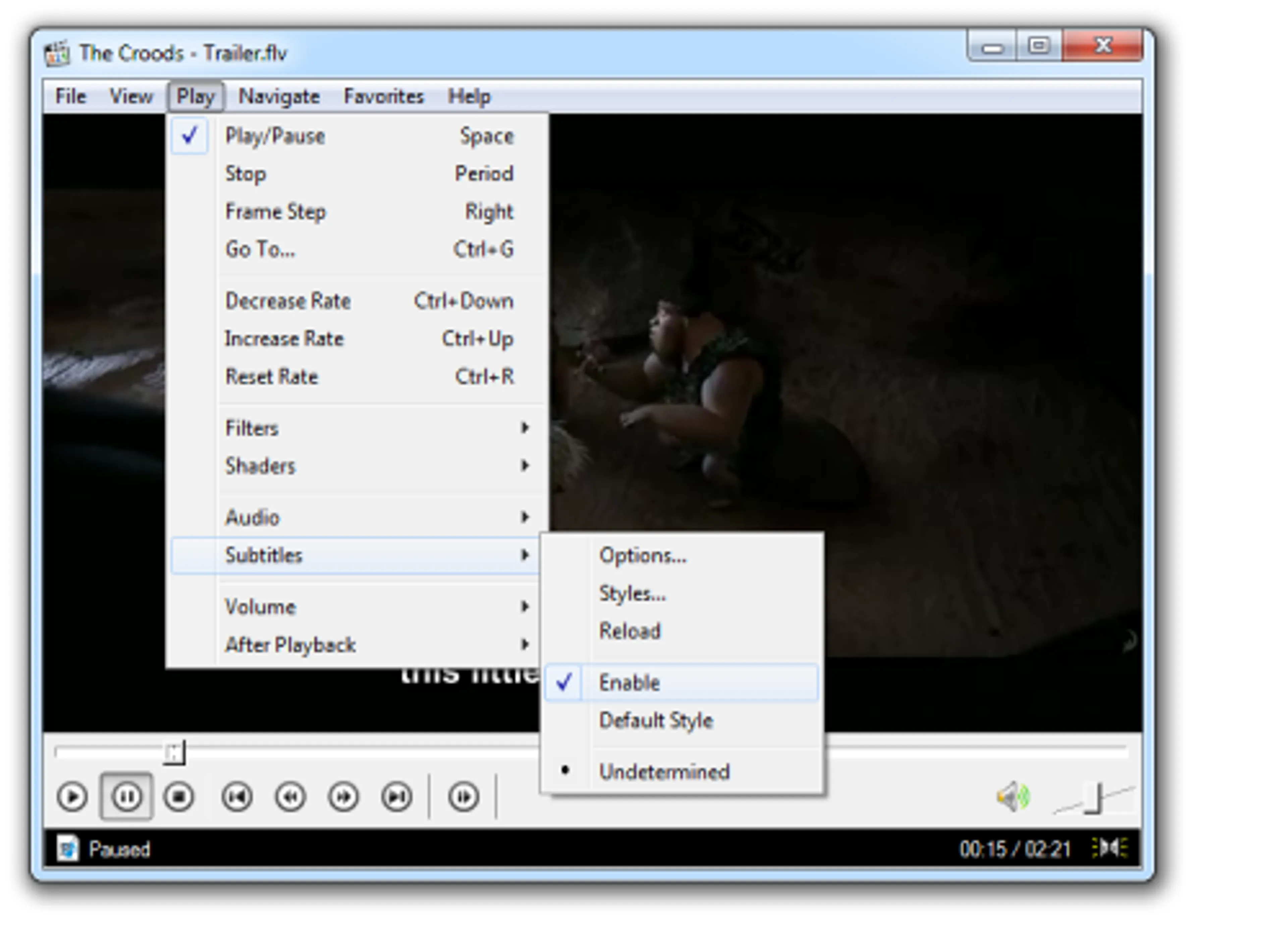
VLC
Klik in de menubalk op Video > Ondertiteltrack om de ondertitelingsweergave in te schakelen, kies een van de beschikbare ondertitels of upload een nieuwe ondertiteltrack door op Bestand openente klikken.
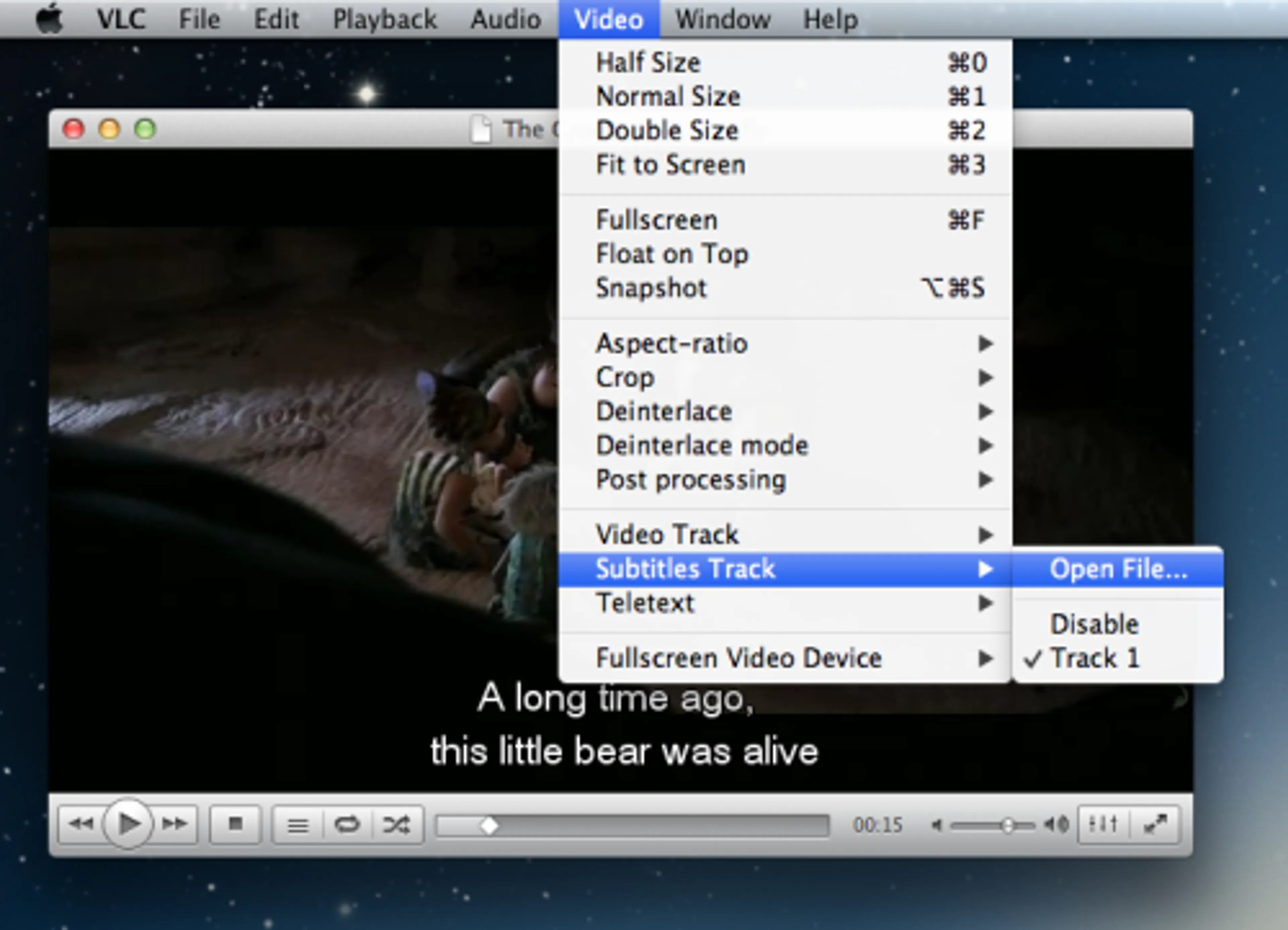
MPlayerX
Klik in de menubalk op AVS > Ondertitel Wijzigen om de ondertitels in te schakelen, te selecteren of in te voeren.
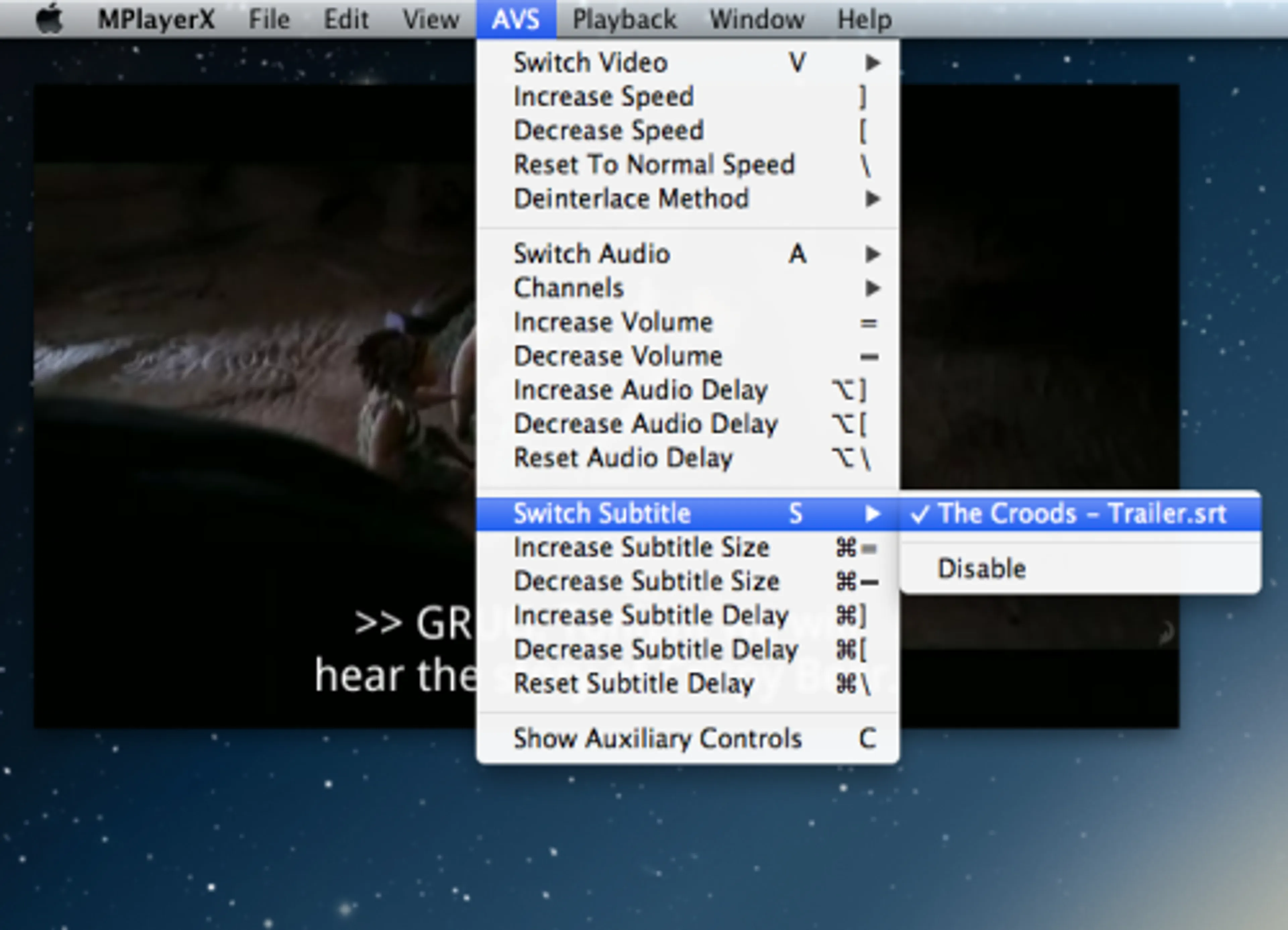
Totem
Klik in de menubalk op Bekijken > Ondertitels om de weergave van ondertitels in te schakelen en specifieke tracks te selecteren.
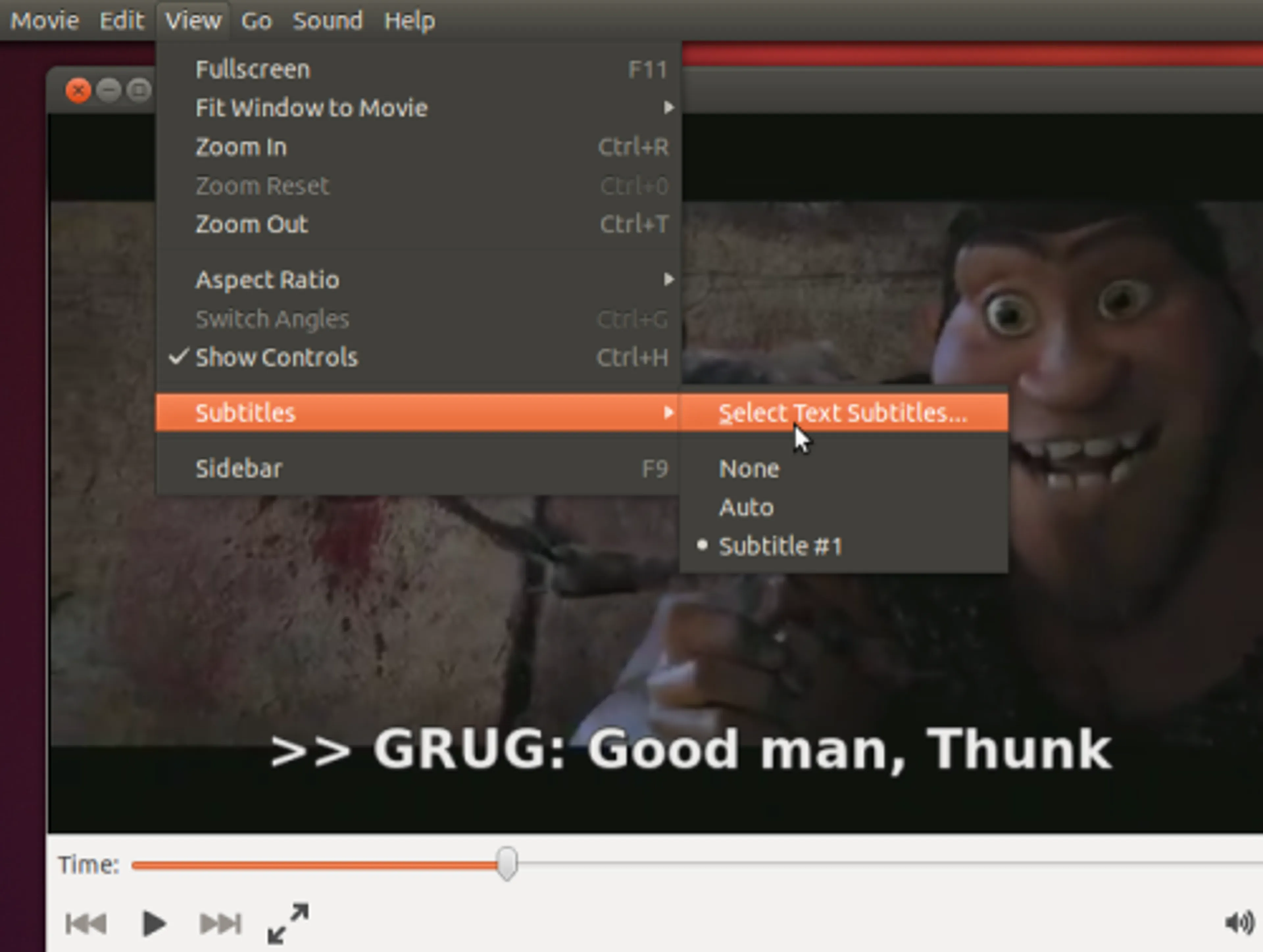
Vergeet niet het bestand met de ondertitels dezelfde naam te geven als het videobestand. Ik hoop dat je met geen enkele videospeler op eender welk besturingssysteem problemen ondervindt om ondertitels weer te geven.